
Aşama 1: Hazırlık
Android Android ve aracın kendisi, teşhis cihazının doğrudan kullanımından önce hazırlanmalıdır. Adımlar aşağıdaki gibidir:
- Akıllı telefona (tablet) ikinci aşamada belirtilen programlardan biri.
- Bağlantı konektörünü Yerleşik Bilgisayara bulun ve cihazı kendisine takın. Beton konumu, arabanın markasına, modeline ve yılına bağlıdır - servis el kitabınıza başvurun veya internete bakın.
- Makinelerin bazı modelleri, yalnızca etkin motorla tanılama sağlar, bu nedenle cihazı ve Android Otomatik'i bağlama işleminde, başlamanız ve rölantide oturmanız gerekebilir.
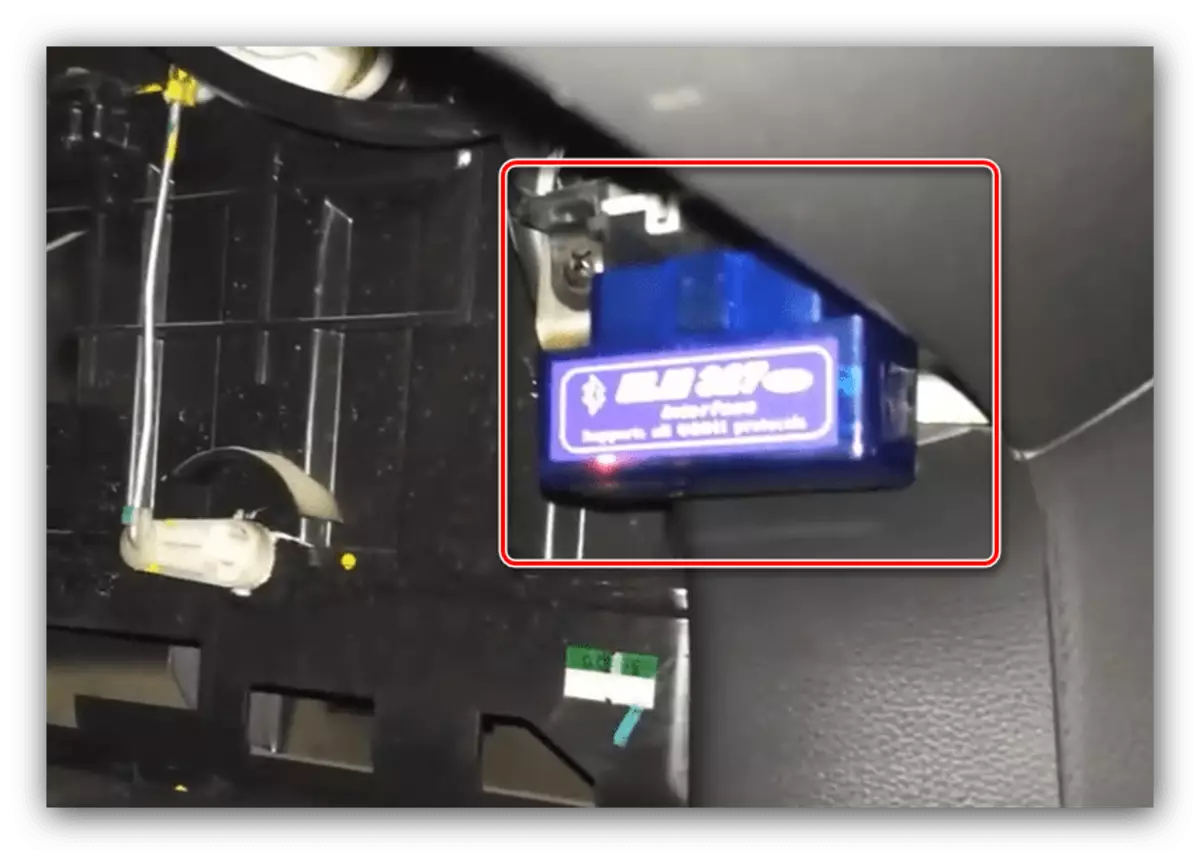
Ayrıca ELM327 ve akıllı telefon veya tablet eşleştirmeniz gerekir. Çok basit yapılır:
- Öncelikle, Android'deki Bluetooth'u açın: "Ayarlar" - "Kablosuz Ağlar" - "Bluetooth" veya ürün yazılımınızdaki analogları veya perdedeki ilgili simgeye uzun bir dokunuş oluşturun.
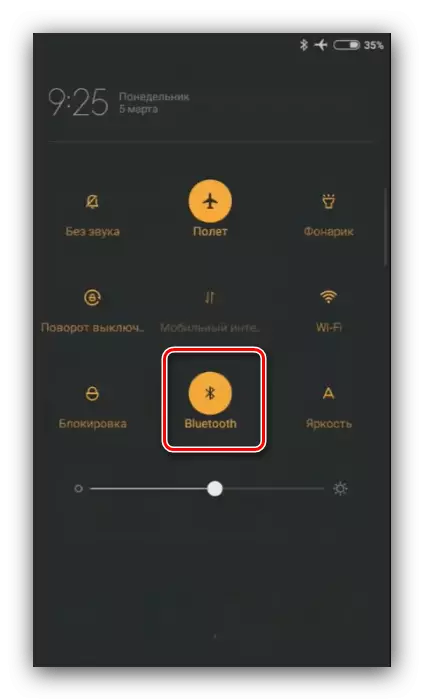
Anahtarı aktif konuma getirin ve "herkese görülebilir" olduğundan emin olun ("Görünürlük" de dahil edilebilir.
- Aygıtları uygulayın - Teşhis cihazlarının "OBD2", "SCANTOOL", "ObDkey" veya anlam olarak benzer şekilde etiketlenmesi muhtemeldir. Eşleştirme için uygun pozisyona dokunun.
- Bir konnektör için, genellikle bu dizi 1234, 6789, 0000 ve 1111 dizisi girmeniz gerekir.
- Başarılı bir bağlantı hakkında mesajdan sonra, teşhis uygulamalarına geçebilirsiniz.
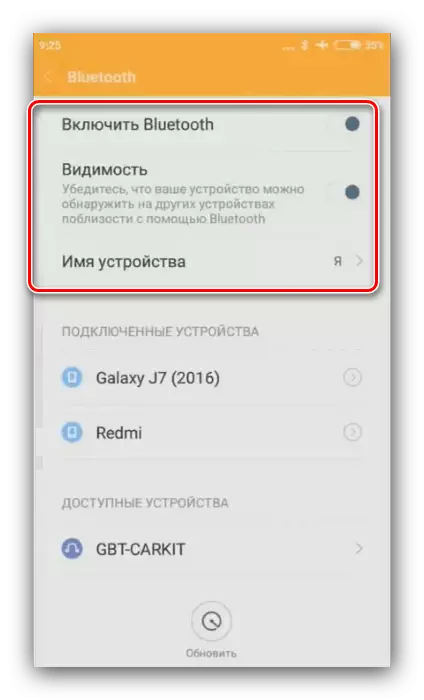
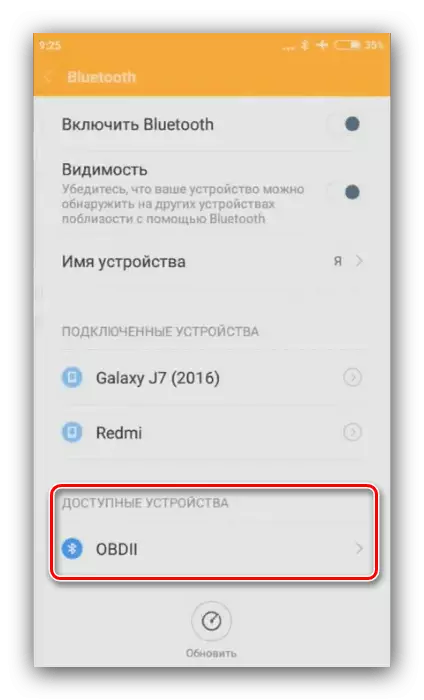
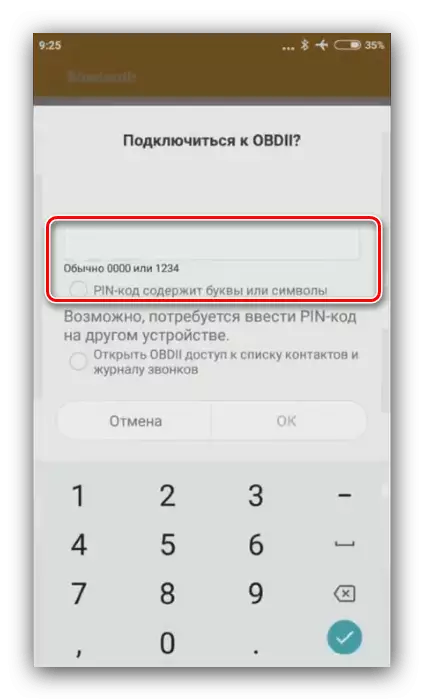
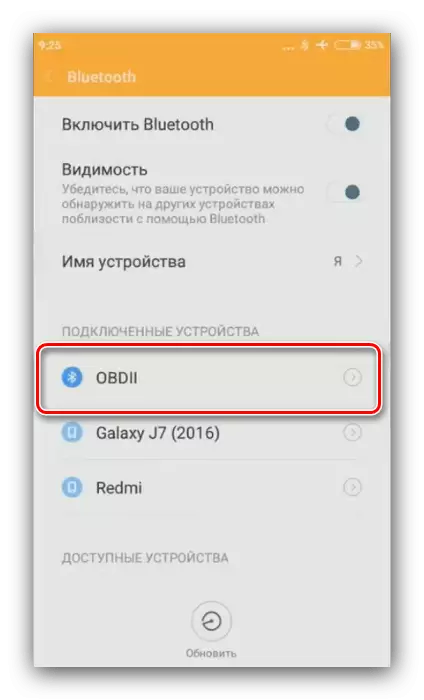
Aşama 2: ELM327 için uygulamaları kullanma
Yongaya göre tarayıcılarla tarayıcılarla çalışmak için oldukça az sayıda program var, ancak bir örnek olarak, en popüler çözümlere bakacağız.Tork
Tork uygulaması, OBD2 tarayıcılarıyla çalışmak için evrensel bir yazılım olmuştur ve bununla başlamak istiyorsunuz.
Google Play Pazarından Torque Lite'ı İndirin
- Programı çalıştırın ve Dahili bilgisayardan veri dikkate alınana kadar bekleyin.
- Sensör göstergeleri widget olarak görüntülenir. Varsayılan olarak, program yalnızca bir tane gösterir, ancak birkaç tane ekleyebilirsiniz - bunun için ekranda uzun bir dokunuş yapın ve içerik menüsünde istediğiniz kişiyi seçin.
- Diğer fonksiyonlara erişmek için, aşağıdaki soldaki vites düğmesine basarak menüyü arayın.
- Elektronik kontrol ünitesi (ECU) veren hataları görüntülemeniz gerekirse, menüdeki "Hata Kodları" ı seçin - "Günlüğe kaydedilen hataları gösterin". Hata tespiti durumunda, uygulama kodları görüntüleyecektir.
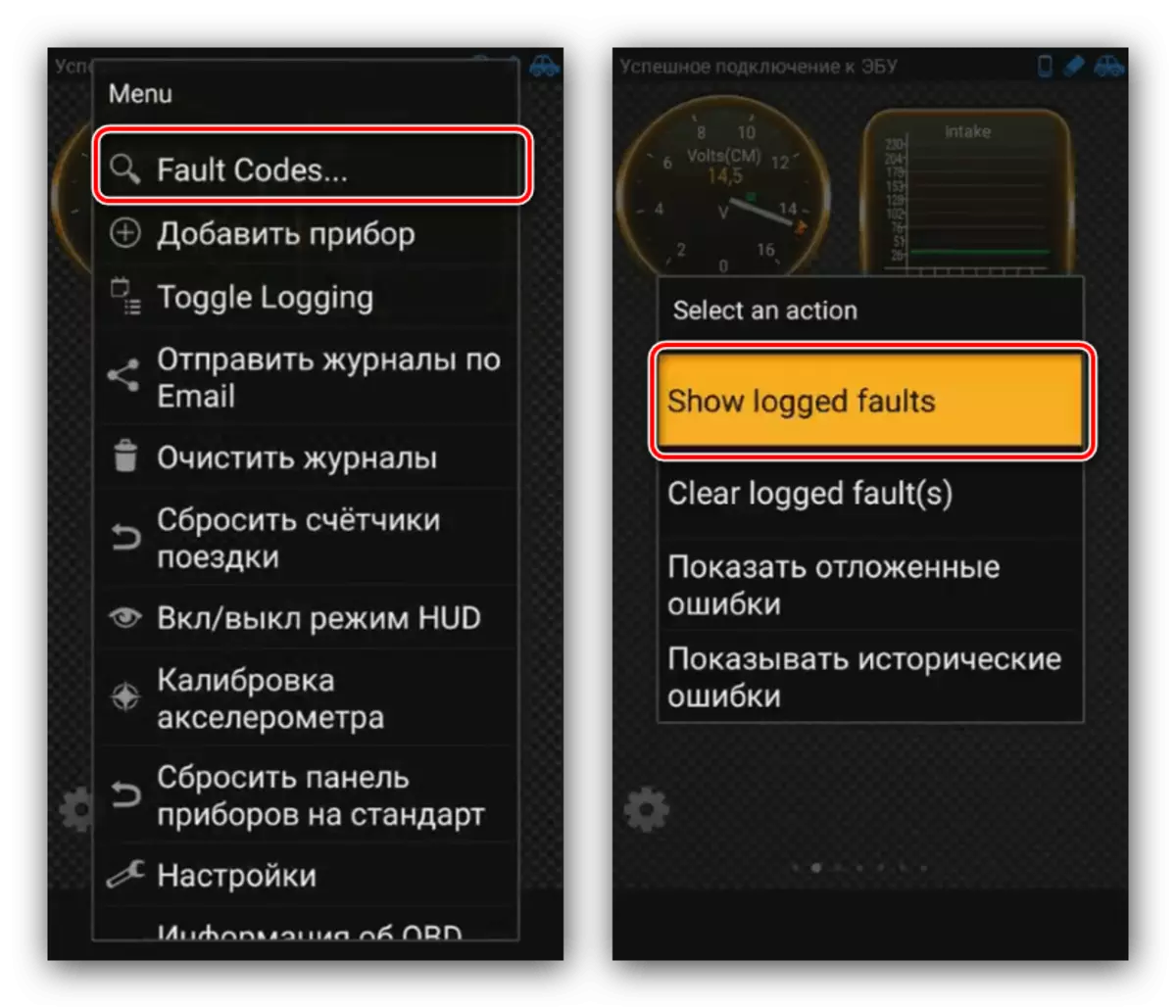
Menüden, görüntüleyebilir ve eski, zaten sabit hatalar - bunu yapmak için "Geçmiş Hataları Göster" seçeneğini seçin.
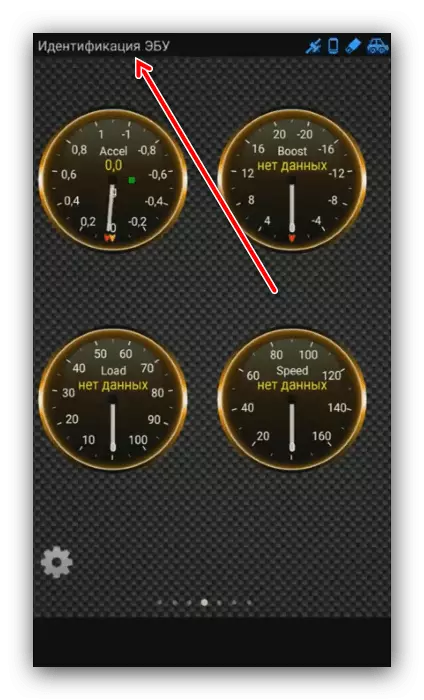

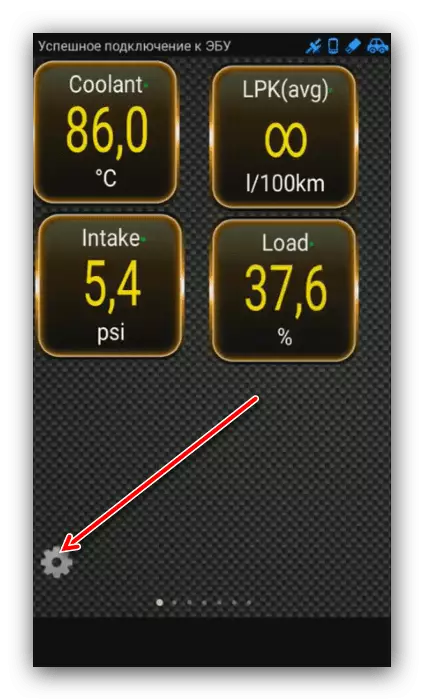
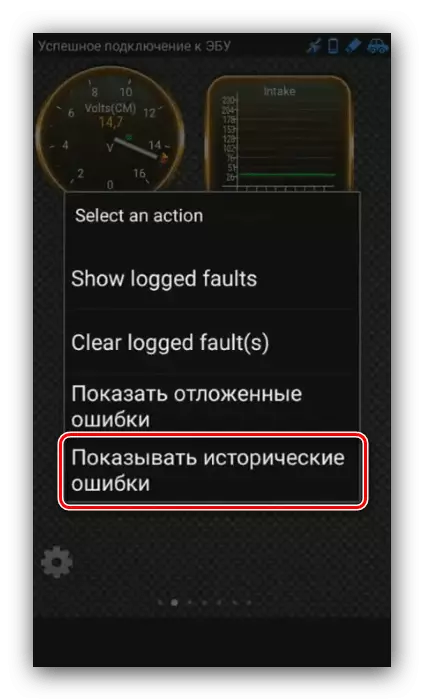
Torque Pro'nun tam sürümünde, genişletilmiş olasılıklar bir ekonomizer içeriyor gibi görünüyor, ancak "onlar için ödeme yapmaya değer mi?" Kullanıcının takdirine bırakın.
İnardok.
Daha önce OBD Araba Doktoru olarak bilinen bu çözüm, Sovyet sonrası ülkelerde üretilen otomobillerle en çok uyumludur, bu nedenle, yukarıda belirtilen hafif tork'a sahipleri için iyi bir alternatiftir.
Google Play Market'ten Incardoc'u indirin
- Başladıktan sonra, bağlantı modunu seçmeniz gerekir. Bizim durumumuzda Bluetooth olacak, bu yüzden uygun seçeneği işaretleyin ve "Tamam" ı tıklayın.
- Bağlantıyı kurduktan sonra, ana ekranı mürekkep çizgisi görünecektir. Uygulama işlevlerini yönetmek, üç şeritli düğmeye basılabilen açık menüden oluşur.
- Birkaç seçenek mevcuttur, ancak "dinamik parametreler" ve "Teşhis", yani en çok arananlara odaklanacağız.
- Dinamik parametreler altında, dakikadaki devirler, yakıt sistemi çalışma modları, sıcaklık ve hava akışı vb. Gibi birkaç motor özelliği kastedilmektedir. Görüntülenen parametrelerin belirli bir seti ve bunları kontrol etme yeteneği arabaya ve bilgisayara bağlıdır.
- Teşhis modu, ortaya çıkan hataları görüntülemenizi ve en önemlisi açıklamalarını gösterir. Ayrıca, elde edilen veriler sosyal ağlara veya e-posta ile gönderilebilir - örneğin, servis merkezi veya tanıdık AutoMaster ile iletişim kurmak için.
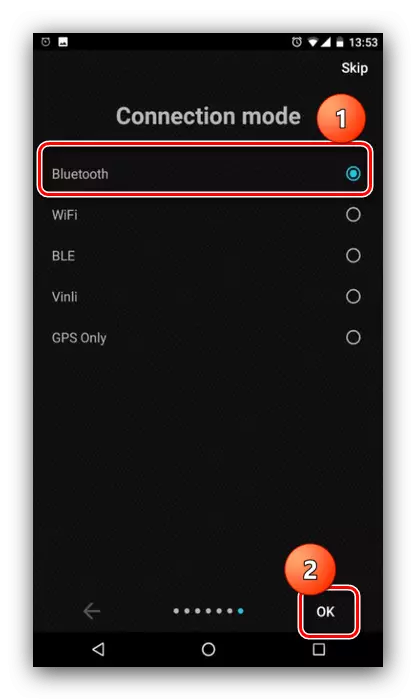
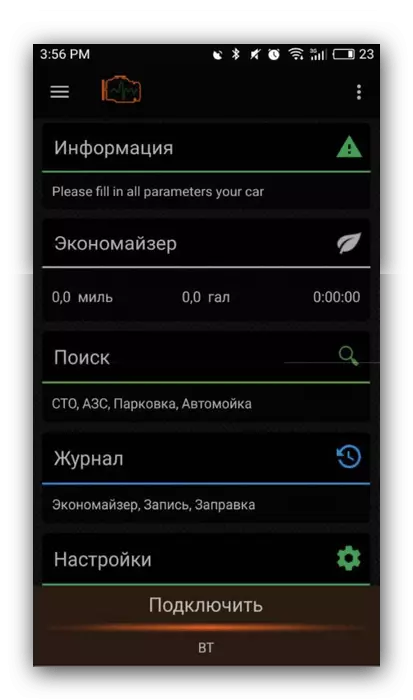
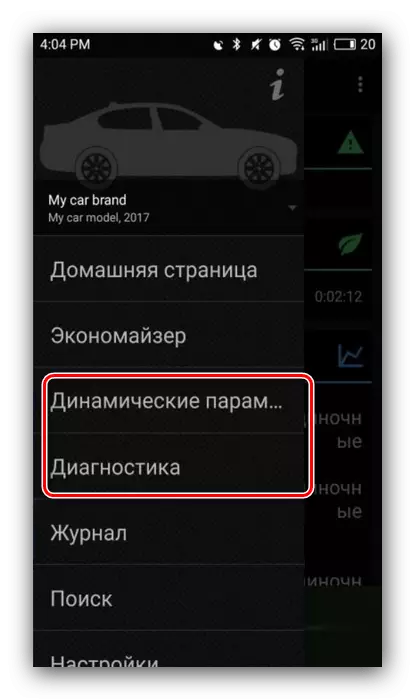
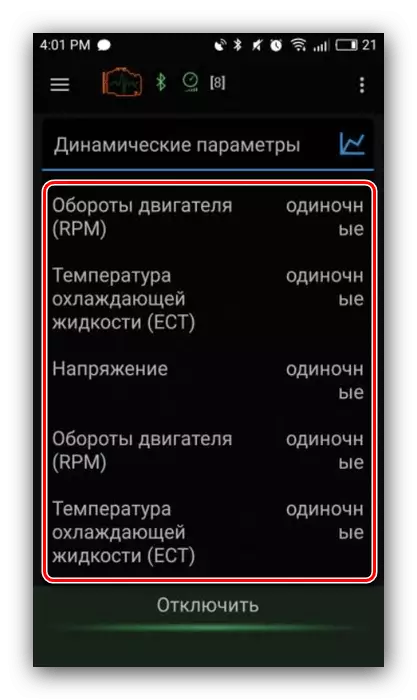
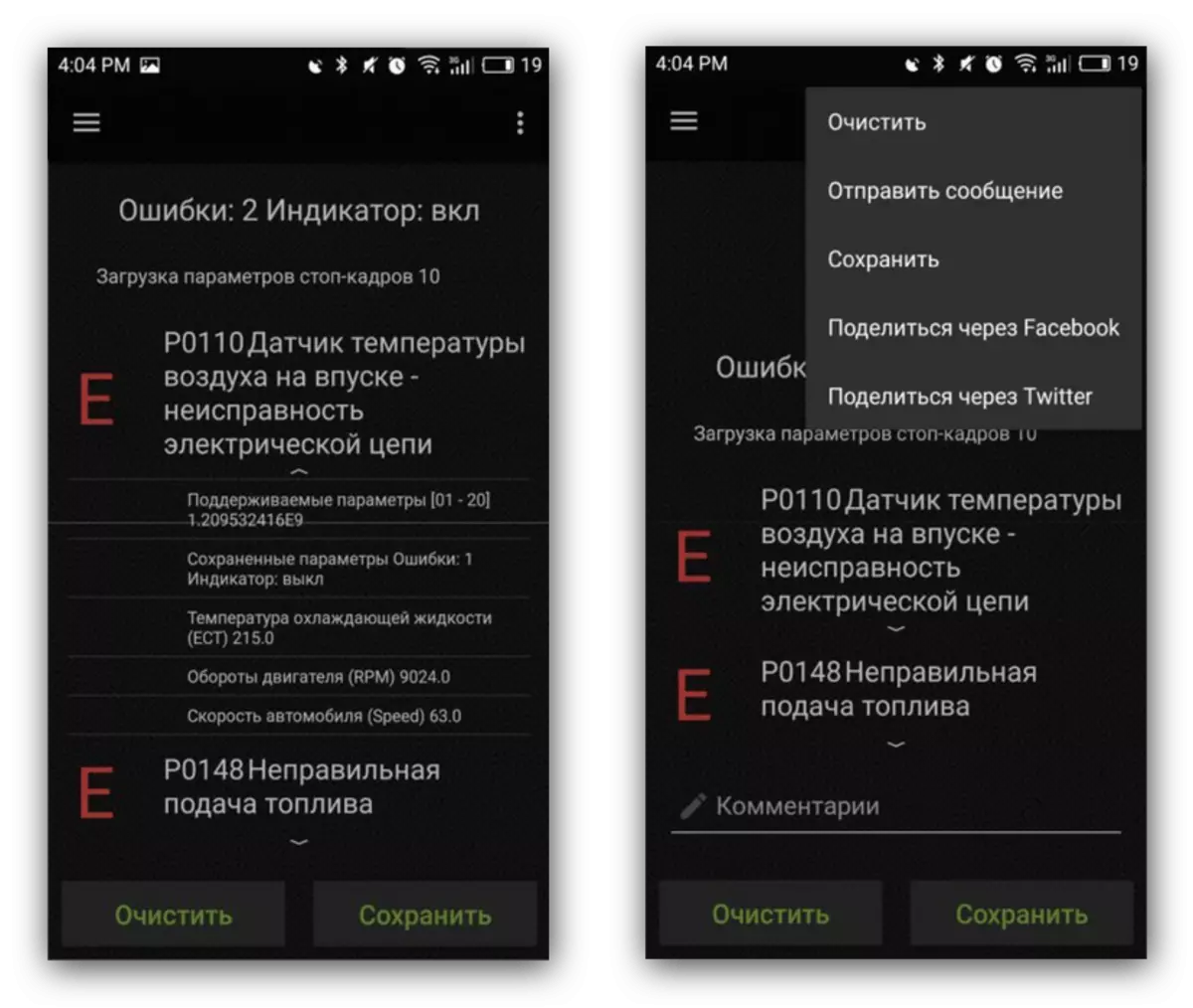
Indirin çok fazla avantajı vardır, ancak dezavantajları vardır - işlevselliğin bir kısmı yalnızca ücretli sürümde bulunur, ayrıca reklamcılık serbestçe dağıtılmış bir sürümde görüntülenir.
